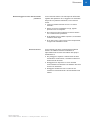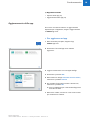Roche cobas mobile solution Guida utente
- Tipo
- Guida utente

cobas® mobile solution
Guida per l'utente
Versione 1.2

Roche Diagnostics
cobas mobile solution · Versione 1.1 · Guida per l'utente · Versione 1.2
2
Informazioni sulla pubblicazione
Nota relativa all'edizione Questa pubblicazione è destinata agli utenti di
cobas® mobile solution.
È stato compiuto ogni sforzo per garantire che tutte le
informazioni contenute in questo documento siano
corrette al momento della pubblicazione. Tuttavia, a
seguito di attività di monitoraggio dei prodotti il
produttore potrebbe avere la necessità di aggiornare le
informazioni relative alla pubblicazione e rilasciarne una
nuova versione.
Dove trovare le informazioni La Guida per l'utente e l'app Assistenza Utente
contengono tutte le informazioni sul prodotto, incluso
quanto segue:
• Funzionamento ordinario
• Sicurezza
• Informazioni sulla risoluzione dei problemi
Informativa sulla riservatezza
Durante l'utilizzo dell'app Assistenza Utente, gli eventi di
visualizzazione (argomenti e ricerche eseguite) e gli
indirizzi IP vengono registrati.
I dati sono raccolti da Roche per esclusivo uso interno e
non vengono mai divulgati a terze parti. Sono resi anonimi
e dopo un anno cancellati automaticamente.
Gli eventi di visualizzazione sono analizzati per migliorare
il contenuto e la funzionalità di ricerca dell'app Assistenza
Utente. Gli indirizzi IP sono utilizzati per classificare i
comportamenti in base alle aree geografiche.
Versione della pubblicazione Data revisione Descrizione della modifica
1.0 Ottobre 2019 Prima versione
1.1 Novembre 2019 u Novità nella versione della pubblicazione 1.1 (6)
1.2 Marzo 2021 Piccole correzioni e aggiunte
u Novità nella versione della pubblicazione 1.2 (6)
y Cronologia delle revisioni

Roche Diagnostics
cobas mobile solution · Versione 1.1 · Guida per l'utente · Versione 1.2
3
!
Avviso generale
Per evitare risultati errati, assicurarsi di avere acquisito
familiarità con le istruzioni e le informazioni sulla
sicurezza.
r Prestare particolare attenzione a tutti gli avvisi di
sicurezza.
r Seguire sempre le istruzioni indicate nella presente
pubblicazione.
r Non utilizzare cobas® mobile solution secondo
modalità diverse da quelle descritte nella presente
pubblicazione.
r Conservare tutti i documenti in un luogo sicuro e
facilmente accessibile.
Immagini Le schermate acquisite e le immagini dell'hardware
incluse nella presente pubblicazione sono state aggiunte
esclusivamente a scopo descrittivo. I dati configurabili e
le variabili nelle schermate acquisite, quali test, risultati o
nomi di percorso visibili non devono essere utilizzati per
finalità di laboratorio.
Copyright © 2021, Roche Diagnostics GmbH. Tutti i diritti riservati.
Marchi I seguenti marchi sono stati riconosciuti:
cobas è un marchio di Roche.
Tutti gli altri marchi sono di proprietà dei rispettivi titolari.
Feedback È stato compiuto ogni sforzo per garantire che la presente
pubblicazione sia conforme all'utilizzo previsto. Tutti i
feedback su qualsiasi aspetto della pubblicazione sono
apprezzati e presi in considerazione durante gli
aggiornamenti. Per qualsiasi feedback, contattare il
proprio rappresentante Roche.
Indirizzi di contatto
Roche Diagnostics GmbH
Sandhofer Strasse 116
68305 Mannheim
Germania

Roche Diagnostics
cobas mobile solution · Versione 1.1 · Guida per l'utente · Versione 1.2
4
Indice generale
Prefazione . . . . . . . . . . . . . . . . . . . . . . . . . . . . . . . . . . . . 5
Utilizzo previsto. . . . . . . . . . . . . . . . . . . . . . . . . . . . . 5
Simboli e abbreviazioni . . . . . . . . . . . . . . . . . . . . . . 5
Novità nella versione della pubblicazione 1.1. . . . 6
Novità nella versione della pubblicazione 1.2. . . . 6
Sicurezza . . . . . . . . . . . . . . . . . . . . . . . . . . . . . . . . . . . . . 7
Precauzioni di sicurezza . . . . . . . . . . . . . . . . . . . . . 7
Informazioni su protezione dei dati personali e
sicurezza del software . . . . . . . . . . . . . . . . . . . . . . . 8
Panoramica di cobas® mobile solution. . . . . . . . . . . . 11
Panoramica della schermata principale. . . . . . . . . 11
Panoramica delle app . . . . . . . . . . . . . . . . . . . . . . . 12
Informazioni sulle app Roche . . . . . . . . . . . . . . 12
Informazioni su app di produttori diversi da
Roche . . . . . . . . . . . . . . . . . . . . . . . . . . . . . . . . . . 13
Utilizzo di Assistenza Utente. . . . . . . . . . . . . . . . . . . . . 14
Panoramica dell'interfaccia utente di Assistenza
Utente. . . . . . . . . . . . . . . . . . . . . . . . . . . . . . . . . . . . . 14
Utilizzo dell'Assistenza Utente . . . . . . . . . . . . . . . . 15
Funzionamento . . . . . . . . . . . . . . . . . . . . . . . . . . . . . . . . 16
Apertura delle app . . . . . . . . . . . . . . . . . . . . . . . . . . 16
Chiusura delle app . . . . . . . . . . . . . . . . . . . . . . . . . . 17
Utilizzo di cobas® app zone . . . . . . . . . . . . . . . . . . 17
Installazione di app. . . . . . . . . . . . . . . . . . . . . . . 18
Aggiornamento delle app . . . . . . . . . . . . . . . . . 19
Utilizzo di cobas® screen share. . . . . . . . . . . . . . . 20
Configurazione . . . . . . . . . . . . . . . . . . . . . . . . . . . . . . . . 22
Cambiare la lingua . . . . . . . . . . . . . . . . . . . . . . . . . . 22
Modificare data e ora. . . . . . . . . . . . . . . . . . . . . . . . 22
Connessione a una rete Wi-Fi. . . . . . . . . . . . . . . . . 23
Risoluzione dei problemi . . . . . . . . . . . . . . . . . . . . . . . . 24
Il tablet si riscalda durante l'uso. . . . . . . . . . . . . . . 24
Il tablet si riscalda durante la ricarica . . . . . . . . . . 25
Il touch screen risponde lentamente o in modo
errato . . . . . . . . . . . . . . . . . . . . . . . . . . . . . . . . . . . . . 26
Il tablet non risponde . . . . . . . . . . . . . . . . . . . . . . . . 26
Il tablet non si ricarica o non si accende. . . . . . . . 27
Non è possibile aprire o aggiornare un'app
online o un sito Web . . . . . . . . . . . . . . . . . . . . . . . . 28
Il tablet non si connette alla rete Wi-Fi . . . . . . . . . 29
Il collegamento a un'app è stato eliminato
accidentalmente . . . . . . . . . . . . . . . . . . . . . . . . . . . . 30
La password o il PIN del tablet è stato smarrito. . 30

Roche Diagnostics
cobas mobile solution · Versione 1.1 · Guida per l'utente · Versione 1.2
5Prefazione
Prefazione
Utilizzo previsto
cobas® mobile solution è un hardware per tablet fornito
con sistema operativo commercializzabile (OTSS, off-the-
shelf software) appropriato e una serie di applicazioni
utente per uso generico (singolo OTSS o parte del
sistema operativo OTSS).cobas® mobile solution è
destinato all'uso nell'ambito delle offerte digitali Roche
Diagnostics; il suo utilizzo è consentito con una serie
limitata di applicazioni e siti Internet.
Simboli e abbreviazioni
Nomi prodotti Sono utilizzati i seguenti nomi prodotti e descrizioni, salvo
laddove il contesto indica chiaramente il contrario.
Simboli utilizzati nella pubblicazione
Nome prodotto Descrizione
cobas® mobile solution tablet
y Nomi prodotti
Simbolo Significato
o Voce di elenco.
u
Argomenti correlati contenenti ulteriori
informazioni.
q
Suggerimento. Informazioni aggiuntive
sull'utilizzo corretto o suggerimenti utili.
r Avvio di una procedura.
I
Informazioni aggiuntive relative a una
procedura.
f Risultati di un'azione di una procedura.
u Argomento. Utilizzato in rimandi ad argomenti.
w
Figura. Utilizzato nei titoli delle figure e in
rimandi a figure.
y
Tabella. Utilizzato nei titoli delle tabelle e in
rimandi a tabelle.
Guida contestuale. Utilizzato nella scheda
della guida contestuale.
Ricerca. Utilizzato nella scheda di ricerca.
Indice generale. Utilizzato nella scheda
dell'indice generale.
Esplora hardware. Utilizzato nella scheda di
esplorazione hardware.
y Simboli utilizzati nella pubblicazione

Roche Diagnostics
cobas mobile solution · Versione 1.1 · Guida per l'utente · Versione 1.2
6 Prefazione
Abbreviazioni Sono utilizzate le seguenti abbreviazioni.
Novità nella versione della pubblicazione 1.1
Cambio di schermata quando si utilizza
cobas® screen share
È stata aggiunta una procedura per passare alla
schermata di un analizzatore diverso.
u Utilizzo di cobas® screen share (20)
Novità nella versione della pubblicazione 1.2
Nuovo argomento di questa pubblicazione È stato aggiunto il seguente argomento:
u Informazioni su protezione dei dati personali e
sicurezza del software (8)
Modifiche nella pubblicazione È stata aggiunta la seguente frase:
Se si rende necessario inserire le credenziali di accesso,
contattare il rappresentante dell'assistenza tecnica
Roche.
u Installazione di app (18)
Cronologia. Utilizzato nella scheda della
cronologia per mostrare argomenti visualizzati
in precedenza.
Preferiti. Utilizzato nella scheda dei preferiti e
nel pannello dei contenuti.
Ingrandisci. Pulsante utilizzato nelle immagini.
Impostazioni. Pulsante utilizzato per aprire la
finestra di dialogo delle impostazioni.
Contatto. Utilizzato in Assistenza Utente.
Funzionalità attualmente non disponibile.
Suggerimento. Informazioni aggiuntive
sull'utilizzo corretto o suggerimenti utili.
Simbolo Significato
y Simboli utilizzati nella pubblicazione
Abbreviazione Definizione
OTSS Software commercializzabile
(off-the-shelf)
PDF Portable Document Format
y Abbreviazioni

Roche Diagnostics
cobas mobile solution · Versione 1.1 · Guida per l'utente · Versione 1.2
7Sicurezza
Sicurezza
In questa sezione
Precauzioni di sicurezza (7)
Informazioni su protezione dei dati personali e sicurezza
del software (8)
Precauzioni di sicurezza
!
Per evitare lesioni gravi o fatali, leggere e
osservare le seguenti precauzioni di sicurezza.
q Leggere e applicare anche le informazioni sulla
sicurezza indicate nella documentazione per l'utente
fornita dal produttore del tablet.
Conoscenze e competenze insufficienti L'operatore deve conoscere le linee guida e gli standard
relativi alle precauzioni di sicurezza applicabili, le
informazioni e le procedure indicate in queste istruzioni.
r Attenersi alle pratiche di laboratorio standard,
soprattutto quando si lavora con materiali a rischio
biologico.
Campioni infetti In laboratorio la superficie del tablet può entrare in
contatto con campioni di origine umana. Pertanto, dopo
l'utilizzo in laboratorio, il tablet deve essere considerato a
potenziale rischio biologico.
r Per le procedure di disinfezione, attenersi alle
istruzioni relative all'uso dei dispositivi mobili in
laboratorio e alle linee guida del produttore.
Interferenza elettromagnetica I dispositivi mobili che emettono onde elettromagnetiche
possono causare malfunzionamenti delle apparecchiature
di laboratorio.
r Prima di utilizzare il tablet in prossimità di tali
apparecchiature, consultare le informazioni sulla
compatibilità elettromagnetica contenute nella
documentazione per l'utente dell'apparecchiatura
usata in laboratorio.

Roche Diagnostics
cobas mobile solution · Versione 1.1 · Guida per l'utente · Versione 1.2
8 Sicurezza
Ricambi o accessori non approvati L'uso di ricambi o accessori non approvati può causare
malfunzionamenti del sistema e annullare la garanzia.
r Utilizzare esclusivamente ricambi e accessori
approvati da Roche Diagnostics.
Smaltimento I dispositivi mobili a rischio biologico possono causare
infezioni.
r Smaltire il tablet come rifiuto a rischio biologico. Prima
del riutilizzo, riciclo o smaltimento del sistema, è
necessario effettuare la decontaminazione, ossia la
combinazione di processi quali pulizia, disinfezione
e/o sterilizzazione.
r Smaltire il tablet in conformità alle disposizioni locali
vigenti. Per ulteriori informazioni, contattare il
rappresentante dell'assistenza tecnica Roche.
Informazioni su protezione dei dati personali e sicurezza
del software
Il regolamento generale sulla protezione dei dati (GDPR)
è una disposizione del diritto comunitario sulla sicurezza
dei dati e sulla privacy valida per tutti i cittadini
dell'Unione Europea (UE) e dello spazio economico
europeo (SEE). Il regolamento riguarda anche il
trattamento dei dati personali al di fuori di UE e SEE.
Se nel proprio Paese di appartenenza sono in vigore
questo regolamento o altre normative sulla protezione
della privacy, osservare i seguenti messaggi di sicurezza
per prevenire violazioni dei dati e rispettare il GDPR:
Controllo dell'accesso L'accesso non autorizzato può causare violazioni dei dati.
r Mettere in atto un controllo degli accessi fisici per
garantire che il sistema sia sempre utilizzato
esclusivamente da personale del laboratorio
autorizzato.

Roche Diagnostics
cobas mobile solution · Versione 1.1 · Guida per l'utente · Versione 1.2
9Sicurezza
Dati danneggiati a causa del furto della
password
La sicurezza del sistema e dei dati dipende dall'accesso
regolato dalla password. Se un soggetto non autorizzato
scopre l'ID e la password dell'utente, la sicurezza è a
rischio.
r Inserire la password avendo cura di non essere
osservati.
r Evitare di scrivere la password su fogli, agende
personali o file nel computer.
r Non rivelare la propria password a nessuno. Roche
non richiederà mai la password.
r Se la password viene rivelata a qualcuno, è necessario
cambiarla subito dopo.
r Se si ritiene che il proprio account sia compromesso,
rivolgersi alla sede Roche locale.
Sicurezza di rete La sicurezza IT può essere compromessa da attacchi
hacker e da software dannoso. Il laboratorio è
responsabile della sicurezza informatica della propria
infrastruttura IT.
r Per proteggere e separare i sistemi Roche da altre
infrastrutture di laboratorio, è necessario utilizzare il
firewall fornito da Roche.
r Proteggere tutti i dispositivi e i servizi utilizzati
nell'infrastruttura di laboratorio da software dannoso e
accessi non autorizzati.
r Proteggere l'ambiente di rete in modo che sia
resiliente al reindirizzamento e all'intercettazione del
traffico.

Roche Diagnostics
cobas mobile solution · Versione 1.1 · Guida per l'utente · Versione 1.2
10 Sicurezza
Consapevolezza della sicurezza informatica e
della privacy
I dipendenti non adeguatamente informati possono
mettere a repentaglio la sicurezza.
r Svolgere regolarmente corsi di formazione sulla
sicurezza e sulla privacy per il personale del
laboratorio che gestisce i dati personali. Spiegare al
personale del laboratorio come gestire i dati in modo
conforme e in base ai principi sulla privacy stabiliti
dalle normative del cliente.
r Controllare lo strumento per verificare l'eventuale
presenza di attività sospette e segnalare
immediatamente eventuali compromissioni al
rappresentante Roche locale.
r Eseguire l'aggiornamento alle versioni software più
recenti fornite da Roche il prima possibile.
r Non utilizzare dispositivi o supporti di archiviazione
esterni (ad es. unità flash USB o DVD) sul sistema che
viene usato su computer pubblici o privati. In caso
contrario, oltre a perdere i dati si rischia di rendere
inservibile lo strumento.
Virus informatici Se si osservano attività anomale o i programmi/i dati si
danneggiano, è possibile che il computer sia stato
infettato da un virus informatico.
r Per prevenire le infezioni da virus informatici,
controllare i supporti di archiviazione con un software
antivirus prima di utilizzarli nel sistema.
r Se si sospetta la presenza di un virus, evitare di
utilizzare il programma o il supporto di
memorizzazione infettato.
r Se si teme che il computer sia stato infettato da un
virus, contattare il rappresentante dell'assistenza
tecnica Roche. Il rappresentante dell'assistenza
tecnica Roche controllerà il corretto funzionamento
del sistema.

Roche Diagnostics
cobas mobile solution · Versione 1.1 · Guida per l'utente · Versione 1.2
11Panoramica di cobas® mobile solution
Panoramica di cobas® mobile solution
cobas® mobile solution è un tablet che consente
l'accesso a contenuti digitali di Roche.
q Per ulteriori informazioni sull'utilizzo del tablet,
consultare la documentazione per l'utente fornita dal
produttore del tablet.
In questa sezione
Panoramica della schermata principale (11)
Panoramica delle app (12)
Panoramica della schermata principale
La schermata principale mostra i collegamenti alle app e
consente di accedere al catalogo delle app. La barra di
stato è visualizzata nella parte superiore di ogni
schermata.
u Argomenti correlati
• Panoramica delle app (12)
• Apertura delle app (16)
A
B
A Barra di stato B Collegamenti alle app

Roche Diagnostics
cobas mobile solution · Versione 1.1 · Guida per l'utente · Versione 1.2
12 Panoramica di cobas® mobile solution
Panoramica delle app
Sul tablet sono pre-installate app Roche e app di
produttori diversi da Roche.
q L'accesso ad alcune app e servizi cloud, ad esempio
Google Play e YouTube, dal tablet è bloccato.
In questa sezione
Informazioni sulle app Roche (12)
Informazioni su app di produttori diversi da Roche (13)
Informazioni sulle app Roche
Sul tablet sono pre-installate le seguenti app Roche.
u Argomenti correlati
• Informazioni su app di produttori diversi da
Roche (13)
• Apertura delle app (16)
Icona app Nome app Descrizione app
cobas® mobicheck Consente il monitoraggio di allarmi, uso dei reagenti e stato del sistema
degli analizzatori connessi.
1
cobas® screen share Soluzione software che supporta i professionisti nella gestione degli
strumenti di laboratorio. Consente l'interazione remota con gli strumenti
Roche o strumenti di terze parti mediante cobas® mobile solution.
1
Assistenza Utente Consente l'accesso a documentazione digitale per l'utente relativa a
prodotti Roche, inclusi contenuti multimediali interattivi con istruzioni
dettagliate.
Roche DiaLog Consente l'accesso ai documenti più recenti relativi ai prodotti Roche in
un portale di e-service personale.
cobas® app zone Consente di esplorare, installare e aggiornare le app Roche su
cobas® mobile solution.
y App Roche pre-installate sul tablet
1
Disponibili per cobas® 8000 modular analyzer series e cobas® pro integrated solutions

Roche Diagnostics
cobas mobile solution · Versione 1.1 · Guida per l'utente · Versione 1.2
13Panoramica di cobas® mobile solution
Informazioni su app di produttori diversi da Roche
Sul tablet sono pre-installate alcune app fornite da
Google o dal produttore del tablet.
u Argomenti correlati
• Informazioni sulle app Roche (12)
• Apertura delle app (16)
Nome app Descrizione app
Google Chrome Ricerca di informazioni ed esplorazione di pagine Web.
Adobe Acrobat Reader Visualizzazione di file PDF.
Samsung Notes Consente di creare note digitando il testo con la tastiera o a mano, o scrivendo mediante il
touch screen.
Calcolatrice Consente di eseguire calcoli semplici o complessi.
Orologio Consente di visualizzare l'ora, impostare allarmi e timer, e visualizzare l'orologio
internazionale.
Calendario Consente di visualizzare il calendario e aggiungere eventi.
Fotocamera Consente di scattare fotografie e registrare video.
Galleria Consente di visualizzare le fotografie e i video memorizzati sul tablet.
y App di produttori diversi da Roche pre-installate sul tablet.

Roche Diagnostics
cobas mobile solution · Versione 1.1 · Guida per l'utente · Versione 1.2
14 Utilizzo di Assistenza Utente
Utilizzo di Assistenza Utente
Panoramica dell'interfaccia utente di Assistenza Utente
L'app Assistenza Utente è disponibile in diversi formati, a
seconda del progetto. Le funzionalità fornite
dall'interfaccia utente sono molto simili in tutti i formati.
w Elementi dell'interfaccia utente di Assistenza Utente
u Argomenti correlati
• Utilizzo dell'Assistenza Utente (15)
A Pulsante Pubblicazioni (elenco di pubblicazioni disponibili
online)
J Area informazioni globale
B Scheda Home K Pulsante Indietro (per retrocedere nella cronologia)
C Scheda Ricerca L Pulsante Avanti (per avanzare nella cronologia)
D Scheda Indice generale M Pulsante Disconnessione
E Scheda Esplora sistema N Consente di impostare l'argomento corrente come
preferito
F Scheda Guida interattiva O Pulsante Stampa
G Scheda Manutenzione P Pannello dettagli
H Schede visualizzate di recente Q Argomenti correlati
I Scheda Preferiti R Pannello principale
A BDEFG J K NLO
Q
PR
C
H
I
M

Roche Diagnostics
cobas mobile solution · Versione 1.1 · Guida per l'utente · Versione 1.2
15Utilizzo di Assistenza Utente
Utilizzo dell'Assistenza Utente
Contenuto L'app Assistenza Utente include lo stesso contenuto della
Guida per l'utente.
Aggiornamenti Quando si è connessi, la disponibilità di aggiornamenti
per l'app Assistenza Utente viene verificata
automaticamente.
Utilizzo non in linea non consentito nella
versione Web
Quando si accede all'app Assistenza Utente, parte dei
contenuti viene scaricata nella cache del browser.
Tuttavia, non tutti i contenuti possono essere disponibili
non in linea, a causa dei limiti dello spazio della cache.
Per utilizzare l'app Assistenza Utente non in linea, è
necessario installare una versione indipendente su un PC.
Per ulteriori informazioni, consultare la documentazione
per l'utente del prodotto.
r Per utilizzare l'app Assistenza Utente
1
Aprire l'app Assistenza Utente.
2
Se necessario, inserire nome utente e password forniti
dal rappresentante dell'assistenza tecnica Roche.
3
Per trovare una pubblicazione, utilizzare le
impostazioni dei filtri.
4
Scegliere le pubblicazioni di interesse e, nel pannello
a destra, selezionare il pulsante Aggiungi ad elenco.
I Controllare che la versione del software della
pubblicazione corrisponda alla versione del
software dell'analizzatore.
5
Per aprire l'app Assistenza Utente, scegliere la
pubblicazione da visualizzare.
6
Nel pannello a destra, selezionare il pulsante Apri
pubblicazione.
u Argomenti correlati
• Panoramica dell'interfaccia utente di Assistenza
Utente (14)

Roche Diagnostics
cobas mobile solution · Versione 1.1 · Guida per l'utente · Versione 1.2
16 Funzionamento
Funzionamento
q Per ulteriori informazioni sull'utilizzo del tablet,
consultare la documentazione per l'utente fornita dal
produttore del tablet.
In questa sezione
Apertura delle app (16)
Chiusura delle app (17)
Utilizzo di cobas® app zone (17)
Utilizzo di cobas® screen share (20)
Apertura delle app
Per aprire un'app, è possibile utilizzare il relativo
collegamento sulla schermata principale, oppure aprirla
dal catalogo delle app.
r Per aprire un'app dalla schermata
principale
1
Nella schermata principale, scegliere il collegamento
all'app.
r Per aprire un'app dal catalogo delle
app
1
Nella parte inferiore della schermata principale,
scorrere con il dito verso l'alto.
f Viene visualizzato il catalogo delle app.

Roche Diagnostics
cobas mobile solution · Versione 1.1 · Guida per l'utente · Versione 1.2
17Funzionamento
2
Nel catalogo delle app, selezionare l'icona dell'app.
u Argomenti correlati
• Informazioni sulle app Roche (12)
• Chiusura delle app (17)
Chiusura delle app
Per risparmiare la batteria, chiudere le app aperte.
q Le app ridotte a icona continuano a funzionare in
background. Per ridurre a icona un'app aperta, premere il
pulsante Home sul tablet.
r Per chiudere un'app
1
Premere il pulsante Recenti sul tablet.
2
Nell'elenco delle app recenti, trovare l'app che si
desidera chiudere e spostarla con il dito verso un lato.
u Argomenti correlati
• Apertura delle app (16)
Utilizzo di cobas® app zone
Utilizzare cobas® app zone per esplorare, installare e
aggiornare le app Roche su cobas® mobile solution.
In questa sezione
Installazione di app (18)
Aggiornamento delle app (19)

Roche Diagnostics
cobas mobile solution · Versione 1.1 · Guida per l'utente · Versione 1.2
18 Funzionamento
Installazione di app
È possibile installare nuove app rilasciate da Roche o
reinstallare un'app Roche presente sul tablet in
precedenza.
r Per installare un'app
1
Nella schermata principale, scegliere l'app
cobas® app zone.
2
Selezionare l'icona dell'app che si desidera installare.
3
Leggere la descrizione e la nota legale dell'app.
4
Selezionare il pulsante GET.
I Se si rende necessario inserire le credenziali di
accesso, contattare il rappresentante
dell'assistenza tecnica Roche.
5
Se viene visualizzata la finestra di dialogo Scaricare
di nuovo il file?, selezionare il pulsante Scarica.
6
Per accettare l'avvertimento relativo a file dannosi,
selezionare il pulsante OK.
f Il file di installazione per il download dell'app viene
scaricato sul tablet.
7
Nella barra di stato, scorrere con il dito verso il basso
per visualizzare le notifiche.
8
Scegliere la notifica più recente per il file scaricato.
I La notifica più recente è al primo posto dell'elenco.
9
Selezionare il pulsante Installa.
I Al termine dell'installazione dell'app, selezionare il
pulsante Apri per aprire l'app.
f L'app viene aggiunta al catalogo dell'app.

Roche Diagnostics
cobas mobile solution · Versione 1.1 · Guida per l'utente · Versione 1.2
19Funzionamento
u Argomenti correlati
• Apertura delle app (16)
• Aggiornamento delle app (19)
Aggiornamento delle app
Se si riceve una notifica relativa a un aggiornamento
disponibile per un'app Roche, eseguire l'aggiornamento
in cobas® app zone.
r Per aggiornare un'app
1
Nella schermata principale, scegliere l'app
cobas® app zone.
2
Selezionare l'icona dell'app che si desidera
aggiornare.
3
Leggere la descrizione e la nota legale dell'app.
4
Selezionare il pulsante GET.
5
Nella finestra di dialogo Scaricare di nuovo il file?,
selezionare il pulsante Scarica.
6
Per accettare l'avvertimento relativo a file dannosi,
selezionare il pulsante OK.
f Il file di installazione per il download dell'app viene
scaricato sul tablet.
7
Nella barra di stato, scorrere con il dito verso il basso
per visualizzare le notifiche.

Roche Diagnostics
cobas mobile solution · Versione 1.1 · Guida per l'utente · Versione 1.2
20 Funzionamento
8
Scegliere la notifica più recente per il file scaricato.
I La notifica più recente è al primo posto dell'elenco.
9
Selezionare il pulsante Installa.
I Al termine dell'installazione dell'app, selezionare il
pulsante Apri per aprire l'app.
u Argomenti correlati
• Installazione di app (18)
Utilizzo di cobas® screen share
cobas® screen share è una soluzione software che
supporta i professionisti nella gestione degli strumenti di
laboratorio. Consente l'interazione remota con gli
strumenti Roche o strumenti di terze parti mediante
cobas® mobile solution.
q Durante il mirroring delle schermate, è possibile
passare alla schermata di un analizzatore diverso. Per
passare alla schermata di un analizzatore diverso,
assicurarsi di seguire la procedura di seguito.
r Per eseguire il mirroring della
schermata di un analizzatore
1
Nella schermata principale, scegliere l'app
cobas® screen share.
2
Nell'elenco degli analizzatori, selezionare l'analizzatore
per il quale si desidera eseguire il mirroring di una
schermata.
f cobas® screen share si connette all'analizzatore,
quindi esegue il mirroring della schermata.
La pagina si sta caricando...
La pagina si sta caricando...
La pagina si sta caricando...
La pagina si sta caricando...
La pagina si sta caricando...
La pagina si sta caricando...
La pagina si sta caricando...
La pagina si sta caricando...
La pagina si sta caricando...
La pagina si sta caricando...
-
 1
1
-
 2
2
-
 3
3
-
 4
4
-
 5
5
-
 6
6
-
 7
7
-
 8
8
-
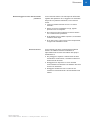 9
9
-
 10
10
-
 11
11
-
 12
12
-
 13
13
-
 14
14
-
 15
15
-
 16
16
-
 17
17
-
 18
18
-
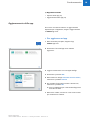 19
19
-
 20
20
-
 21
21
-
 22
22
-
 23
23
-
 24
24
-
 25
25
-
 26
26
-
 27
27
-
 28
28
-
 29
29
-
 30
30
Roche cobas mobile solution Guida utente
- Tipo
- Guida utente
Documenti correlati
-
Roche cobas 8000 core unit Manuale utente
-
Roche cobas e 411 Manuale utente
-
Roche cobas c 311 Manuale utente
-
Roche cobas infinity live view Manuale utente
-
Roche cobas infinity POC Add-on Manuale utente
-
Roche cobas infinity POC Add-on Manuale utente
-
Roche cobas infinity POC Add-on Manuale utente
-
Roche cobas infinity POC Add-on Manuale utente
-
Roche cobas vivoDx Guida utente
-
Roche cobas infinity POC Guida utente